Giờ đây bạn sẽ không cần phải lo lắng về chuyện tách nền cho bức ảnh nữa bởi với cách tách nền ảnh bằng Remove.bg sẽ cho bạn thấy công nghệ AI nó tuyệt vời như thế nào. Hãy cùng xem cách thức hoạt động của Remove.bg như thế nào nhé.
Thông thường để tách nền trong ảnh chúng ta hay sử dụng Photoshop, mà đây lại là kỹ thuật người mới học Photoshop chưa thể sử dụng được chứ chưa nói đến ai không có nhiều kiến thức về máy tính. Nhưng với cách tách nền ảnh bằng Remove.bg bạn sẽ thấy chẳng cần phải tách nền bằng Photoshopcũng có thể dễ dàng tách nền khỏi ảnh một cách dễ dàng nhất.

Hướng dẫn tách nền ảnh bằng Remove.bg
Để có thể tách nền ảnh bằng Remove.bg tất nhiên bạn phải truy cập và sử dụng dịch vụ Remove.bg TẠI ĐÂY.
Lưu ý khi sử dụng Remove.bg:
- Remove.bg là công cụ tách nền trong ảnh dựa trên AI và nó tập trung nhận diện khuôn mặt chủ thể.
- Các hình ảnh cây cối, nhà, động vật sẽ được tính là "background" và sẽ bị loại bỏ.
- Khuôn mặt nhân vật hoạt hình vẫn có thể sử dụng Remove.bg tách được nhưng kết quả không chính xác cao.
- Ảnh có độ phức tạp cao, ảnh đồng màu rất khó để tách nèn.
- Ảnh có nhiều vật và chủ thể đứng xen kẽ cũng rất khó để xử lý.
Bước 1: Sau khi truy cập được vào Remove.bg bạn chỉ cần nhấn vào Select a photo để lựa chọn ảnh trên máy tính của mình hoặc nhấn vào enter a URL để nhập link ảnh.
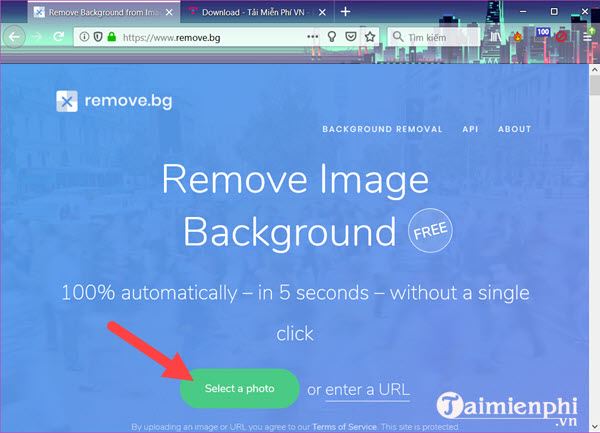
Bước 2: Ở đây bạn chỉ cần chọn lấy một bức ảnh bất kỳ muốn tách nền ảnh bằng Remove.bg.

Hệ thống của Remove.bg sẽ so sánh cho bạn thấy ảnh gốc và ảnh đã tách bằng Remove.bg, tất nhiên là chúng ta có thể tải ảnh đã tách về máy tính.

Sau khi tải ảnh về máy bạn mở lên và xem với nền đen sẽ thấy được bức ảnh của ình được tách có hoàn hảo hay gặp lỗi nào không. Với ảnh chân dung như trên khá dễ để thuật toán của Remove.bg xử lý.

Tham khảo thêm một trường hợp khác tách nền ảnh bằng Remove.bg, vẫn là bức ảnh chân dung với Background làm mờ sẵn, sẽ không khó để Remove.bg xử lý vấn đề trên.

Xem ở chế độ nền đen trên máy tính bạn cũng thấy được tách nền ảnh bằng Remove.bg khá hoàn hảo.

Xét thêm một trường hợp khác khó hơn một chút tuy nhiên khi tách nền ảnh bằng Remove.bg vẫn cho kết quả rất tốt, tất nhiên ở chi tiết tay cầm trên cánh cửa có vẻ không được thật và vẫn còn xót lại một chút hình cũ.

Xem thêm dưới dạng ảnh nền đen bạn thấy các chi tiết tóc cắt khá tốt, tuy nhiên khuôn mặt có vẻ như bị một chút viền dính lại.

Bây giờ chúng ta hãy thử tách nền ảnh bằng Remove.bg với một bức hình 1 cô gái đang selfie, một thể loại phổ biến hiện nay. Mọi chi tiết đều tuyệt vời cho đến khu vực tay hay tóc của cô gái được tách hoàn hảo. Tuy nhiên phần hân của chàng trai lại bị dính vào và bị mất đầu trông khá kinh dị. Có lẽ do trang phục tràng chai đó mặc đồng màu với màu áo của cô gái nên việc tách nền ảnh bằng Remove.bg có phần chưa chuẩn.

Xem ảnh ở chế độ nền đên bạn thấy đây là bức ảnh tách khá hoàn hảo, ngoại trừ việc thân người đàn ông bị dính vào.

Thêm một trường hợp nữa khi thử bức ảnh chụp tập thể với nhiều họa tiết phức tạp, khi sử dụng tách nền ảnh bằng Remove.bg bạn sẽ thấy có 2 cô gái bị mất 1 phần chân do đồng màu với màu nền. Ngoài ra Background phía sau cô gái 1 phần không được loại bỏ vì khá phức tạp.

Xem trên nền đen bạn sẽ thấy kỹ hơn về phần nền thừa của bức ảnh, ngoại 2 điểm trừ đó ra các chi tiết còn lại cắt rất tốt.

Đó là tách nền ảnh bằng Remove.bg với ảnh thường, ảnh Anime thì sao? liệu AI có hoạt động tốt hay không. Câu trả lời chính nằm ở bức hình này.

Mặc dù tách được khá nhiều chi tiết nhưng vì tính chất phức tạp của hình nền nên vẫn có Background dính vào tóc.

https://thuthuat.taimienphi.vn/huong-dan-tach-nen-anh-bang-remove-bg-sieu-de-43164n.aspx
Với cách tách nền ảnh bằng Remove.bg đã mở ra cơ hội cho chúng ta tin tưởng rằng AI sau này còn có thể làm rất nhiều việc với bức ảnh của bạn không riêng gì việc tách nền khởi ảnh. Không chỉ có tách nền ảnh bằng Remove.bg trên máy tính mà người dùng điện thoại cũng có thể sử dụng tách nền ảnh bằng Picart, với cách tách nền ảnh bằng Picsart sẽ là lựa chọn nhanh chóng và hiệu quả ở thời điểm hiện tại.